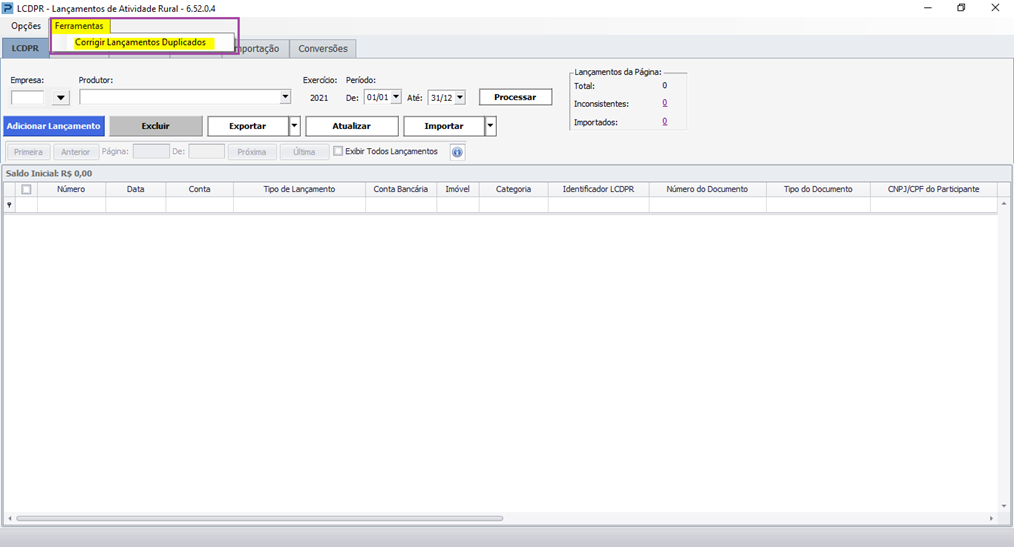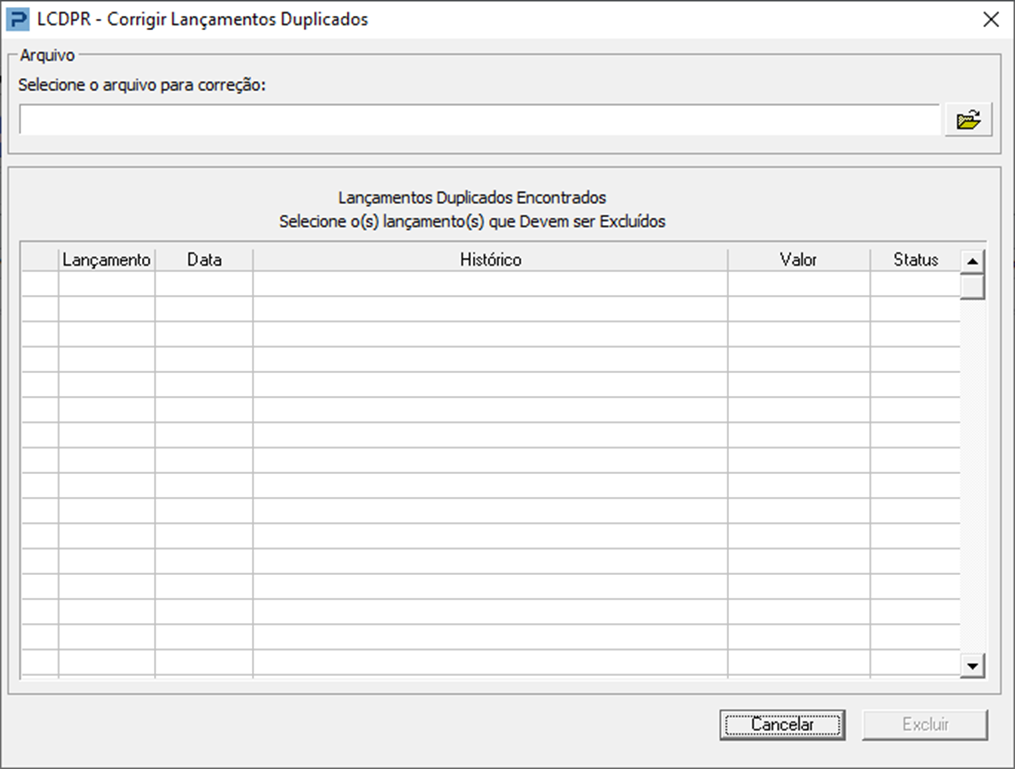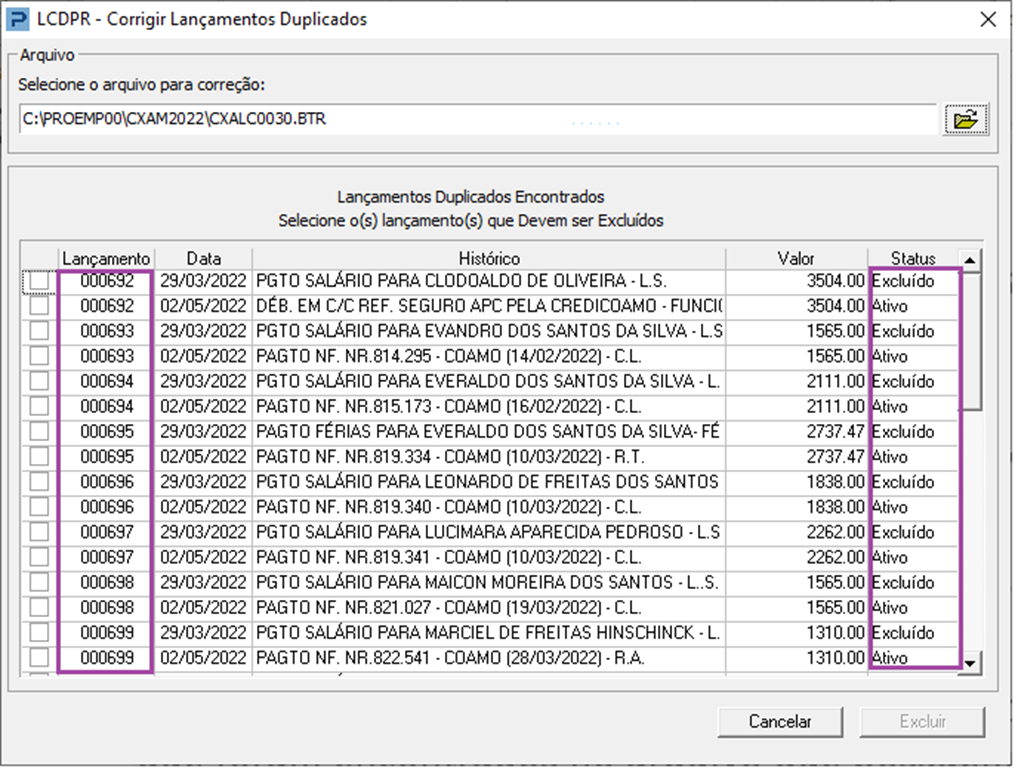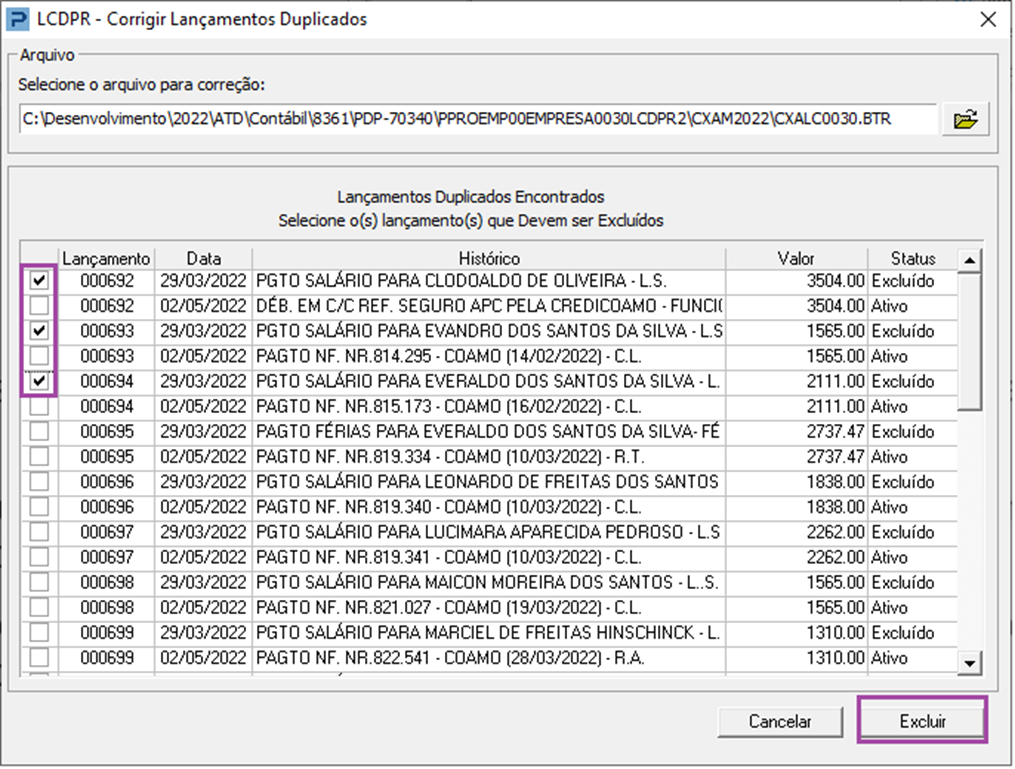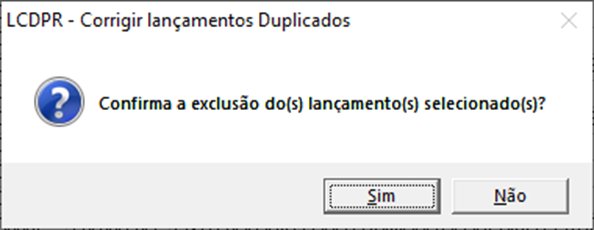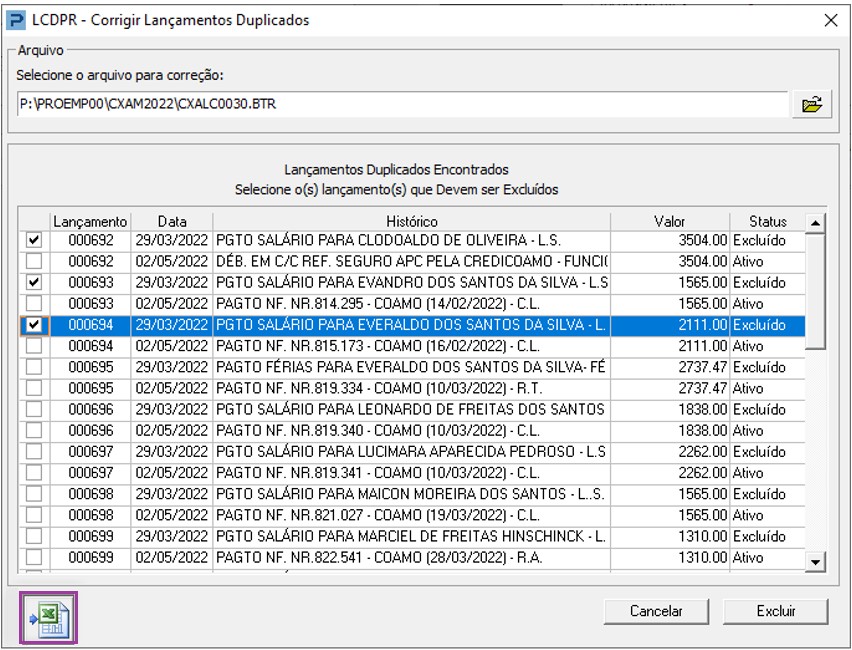Sumário
Sistema: Gerenciador de Aplicativos Prosoft (GAP).
Contexto: Este artigo esclarece aos nossos usuários como proceder com a correção de lançamentos LCDPR que estejam duplicados na base, ou seja, que exista um ou mais lançamentos com o mesmo número.
Informações Adicionais: Não se aplicam.
Resolução
Por um processo não identificado, em algumas bases constam lançamentos LCDPR – Livro Caixa do Produtor Rural duplicados, ou seja, lançamentos com o mesmo número mais de uma vez, sendo um deles “Ativo” e outro ‘Excluído” e a existência destes lançamentos impactam diretamente a geração do Resumo LCDPR, geração do arquivo de entrega do LCDPR, geração dos valores do Balancete entre outros.
Sendo assim, a funcionalidade Corrigir Lançamentos Duplicados visa exibir ao usuário a lista de lançamentos encontrados na base de dados que estejam com o mesmo número, para que este escolha (marque) quais lançamentos devem ser excluídos da base, tornando-a íntegra ao final do processamento de exclusão.
Corrigir Lançamentos Duplicados
Acionando o menu Ferramentas, você visualizará a funcionalidade “Corrigir Lançamentos Duplicados”
Corrigindo os Lançamentos Duplicados
Acionando o menu Ferramentas e selecionando “Corrigir Lançamentos Duplicados”, será exibida a interface:
1 – Clique no botão “Abrir” destacado na imagem acima
2 – Selecione a pasta de trabalho (ProEmpnn) para o qual o sistema Livro Caixa está configurado no F3
3 – Selecione a pasta CXAMaaaa, onde “aaaa” corresponde ao Ano do exercício configurado no F3
4 – Selecione o arquivo CXALCeeee.BTR, onde “eeee” corresponde ao Código da Empresa que está com lançamentos duplicados.
Neste momento a grade da interface será atualizada e serão exibidos os lançamentos que foram encontrados no arquivo que possuem o mesmo número.
Note que no grid estão destacadas as colunas “Lançamento” e “Status”, onde é possível visualizar que para cada lançamento, existem 2 (ou mais) lançamentos com o mesmo número e na coluna “Status” observa-se que um está como “Ativo” e outro como “Excluído.
Procedimento
O usuário deve analisar estes lançamentos e selecionar (marcar) quais lançamentos serão excluídos.
Esta análise deve ser criteriosa e sugerimos ainda que seria prudente, fazer uma cópia da base antes de processar a exclusão dos lançamentos duplicados.
Observe com atenção neste grid em cada lançamento, a Data, o Histórico e o Valor e então selecione (marque) o lançamento que deseja excluir.
Após selecionar os lançamentos que tiver certeza que devem ser excluídos, clique no botão “Excluir”.
Ao clicar neste botão, a rotina exibirá a mensagem para confirmação da exclusão:
Ao confirmar em “Sim” os lançamentos selecionados serão excluídos e desta forma ficarão na base de dados, apenas os lançamentos que não foram selecionados para exclusão
Caso clique em “Não”, os lançamentos continuarão na grade para sua análise.
Exportação para Excel
Os lançamentos que estão na grade podem ser exportados para uma planilha Excel para conferência antes de decidir quais lançamentos devem ser excluídos.
Isso facilita o processo, porque através da planilha, para os usuários que possuem muitos lançamentos é possível visualizar com detalhes cada histórico, consultar antes os documentos físicos e então identificar quais lançamentos devem ser excluídos.
Importante
Nem todo lançamento que está como “Ativo” é um lançamento correto, pode ser que o lançamento esteja como “Ativo” mas este lançamento está incorreto e o que deve ser mantido na base é o “Excluído”.
Este lançamento “Excluído” depois que o “Ativo” que está duplicado for eliminado, poderá ser “Reativado” no LCDPR e comporá corretamente o Saldo do movimento e o arquivo a ser entregue.
Por esse motivo é muito importante fazer uma análise criteriosa de cada lançamento antes de decidir qual lançamento deve ser excluído.